Untuk mengetahui direktori daftar isi pada Linux menggunakan perintah ls, jika diperhatikan akan menampilkan ukuran direktori selalu 4096 byte (4 KB). Ukuran tersebut merupakan ruang pada disk yang digunakan untuk menyimpan meta-informasi untuk direktori, bukan apa yang dimuat.
Cara melihat ukuran direktori linux yang sebenarnya dari sebuah direktori adalah dengan menggunakan perintah du, yang merupakan kependekan dari “disk usage” atau penggunaan disk.
Cara Melihat Ukuran Direktori
Perintah du menampilkan jumlah ruang file yang digunakan oleh file tertentu atau direktori. Jika jalur yang ditentukan adalah direktori, du merangkum penggunaan disk dari setiap subdirektori dalam direktori itu. Jika tidak ada jalur yang ditentukan, du melaporkan penggunaan disk dari direktori kerja saat ini .
Ketika dipanggil tanpa opsi apa pun, du menampilkan penggunaan disk/disk usage dari direktori yang diberikan dan masing-masing subdirektori dalam byte.
Biasanya, Anda ingin menampilkan ruang yang ditempati oleh direktori dalam format yang dapat mudah dibaca. Misalnya, untuk mendapatkan ukuran total /var direktori, Anda akan menjalankan perintah berikut:

Hasilnya akan seperti ini:

Berikut penjelasan dari perintah:
- Perintah dengan sudo karena sebagian besar file dan direktori di dalam /var direktori dimiliki oleh root pengguna dan tidak dapat dibaca oleh pengguna biasa. Jika Anda menghilangkan sudo, perintah du akan mencetak “du: tidak bisa membaca direktori”.
- s – Hanya menampilkan ukuran total direktori yang ditentukan, jangan tampilkan total ukuran file untuk subdirektori.
- h– Ukuran cetak dalam format yang dapat dibaca manusia ( h).
- /var – Jalur ke direktori yang Anda inginkan untuk mendapatkan ukuran.
Bagaimana jika ingin menampilkan penggunaan disk dari subdirektori tingkat pertama?
Anda memiliki dua opsi. Yang pertama adalah menggunakan simbol asterisk (*) seperti yang ditunjukkan di bawah ini, yang berarti “cocok dengan semua yang tidak dimulai dengan tanda titik ( . )”. Pilihan memberitahu du untuk mencetak grand total dari semua ukuran:

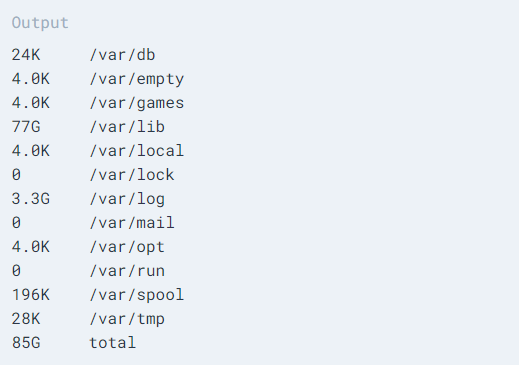
Cara lain untuk mendapatkan laporan tentang penggunaan disk dari subdirektori tingkat pertama adalah dengan menggunakan –max-dept

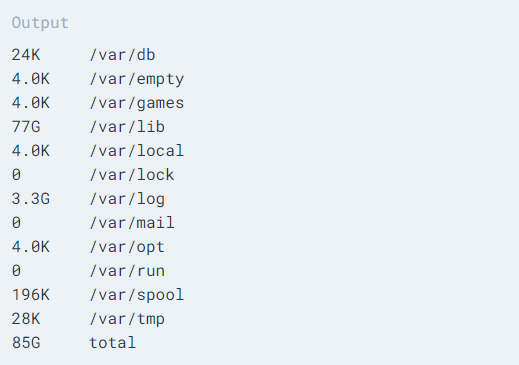
Secara default, perintah du ini menunjukkan ruang disk yang digunakan oleh direktori atau file. Untuk menemukan ukuran direktori yang jelas, gunakan –apparent-sizeopsi “apparent size” atau ukuran nyata suatu file adalah seberapa banyak data sebenarnya dalam file tersebut.

Ketika Anda mentransfer direktori melalui SCP , Rsync ., Atau SFTP jumlah data yang ditransfer melalui jaringan adalah ukuran nyata dari file. Inilah sebabnya mengapa ukuran ruang pada disk yang digunakan pada sumber ketika ditampilkan dengan du (tanpa –apparent-size) tidak sama dengan ukuran pada target.
Perintah du juga dapat dikombinasikan dengan perintah lain dengan pipa.
Misalnya, untuk mencetak 5 direktori terbesar di dalam /var direktori, Anda akan menyalurkan output dari du ke sort perintah untuk menyortir direktori berdasarkan ukurannya dan kemudian menyalurkan output ke perintah head yang hanya akan mencetak 5 direktori teratas:

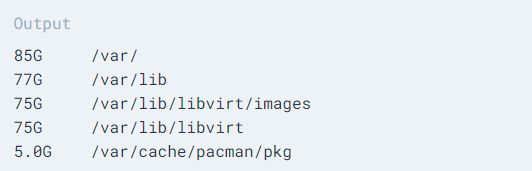
Kesimpulan
Di Linux, cara melihat ukuran direktori menggunakan perintah du.
Jika Anda memiliki pertanyaan atau komentar, tinggalkan komentar di bawah ini.





